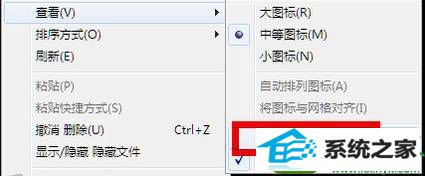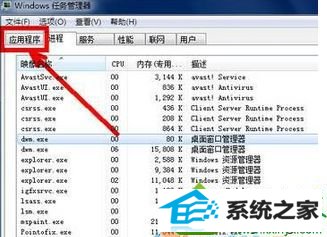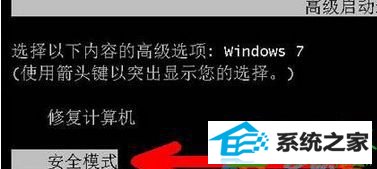今天和大家分享一下win10系统开机无法显示桌面问题的解决方法,在使用win10系统的过程中经常不知道如何去解决win10系统开机无法显示桌面的问题,有什么好的办法去解决win10系统开机无法显示桌面呢?小编教你只需要1、同时按下键盘上的【esc+shift+ctrl】这三个键,这三个键要同时按。这时候系统没问题的话应该会出现任务管理器; 2、在“应用程序”下找到“Explorer.exe” 单击右键,选择“结速进程”,然后点击“文件”—“新建”是,输入:Explorer 点击确定,桌面即可显示。就可以了;下面就是我给大家分享关于win10系统开机无法显示桌面的详细步骤:: 情况一:有任务栏,图标被隐藏了 1、在桌面上点击右键,选择“查看”—“显示桌面图标”;
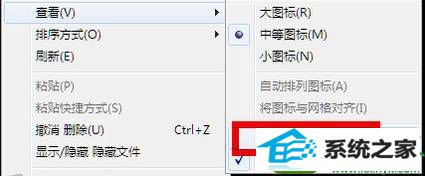
情况二:只有背景图片,点击桌面没反应 1、同时按下键盘上的【esc+shift+ctrl】这三个键,这三个键要同时按。这时候系统没问题的话应该会出现任务管理器;

2、在“应用程序”下找到“Explorer.exe” 单击右键,选择“结速进程”,然后点击“文件”—“新建”是,输入:Explorer 点击确定,桌面即可显示。
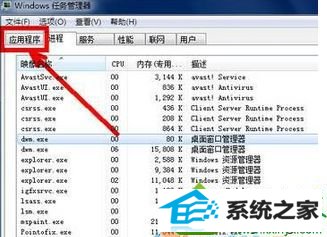
情况三:病毒引起 1、你重新开机,然后一直不停地按键盘上的F8键进入安全模式;
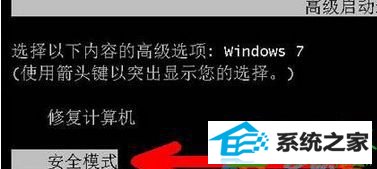
2、打开你电脑上安装的杀毒软件,进行病毒查杀,如果没有安装杀软,可以使用U盘去别的电脑下载一个“360急救箱”,拷贝到该电脑上解压出来进行病毒查杀,一般查杀结束后重启即可进入系统。

情况四:系统文件丢失 我们需要重新安装操作系统的方法来解决。 以上也就是win10系统开机无法显示桌面的四种情况和解决方法,希望此教程内容能够帮助到大家!